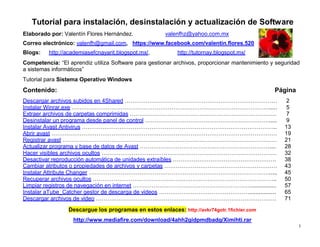
Tutorial para instalación software
- 1. 1 Tutorial para instalación, desinstalación y actualización de Software Elaborado por: Valentín Flores Hernández. valenfhz@yahoo.com.mx Correo electrónico: valenfh@gmail.com, https://www.facebook.com/valentin.flores.520 Blogs: http://academiasefcnayarit.blogspot.mx/, http://tutornay.blogspot.mx/ Competencia: “El aprendiz utiliza Software para gestionar archivos, proporcionar mantenimiento y seguridad a sistemas informáticos” Tutorial para Sistema Operativo Windows Contenido: Página Descargar archivos subidos en 4Shared ……………………………………………………………………… 2 Instalar Winrar.exe ……………………………………………………………………………………………..... 5 Extraer archivos de carpetas comprimidas …………………………………………………………………… 7 Desinstalar un programa desde panel de control …………………………………………………………..... 9 Instalar Avast Antivirus ………………………………………………………………………………………….. 13 Abrir avast ………………………………………………………………………………………………………… 19 Registrar avast …………………………………………………………………………………………………… 21 Actualizar programa y base de datos de Avast …………………………………………………………….... 28 Hacer visibles archivos ocultos ………………………………………………………………………………… 32 Desactivar reproducción automática de unidades extraíbles ………………………………………………. 38 Cambiar atributos o propiedades de archivos y carpetas …………………………………………………… 43 Instalar Attribute Changer ……………………………………………………………………………………..... 45 Recuperar archivos ocultos …………………………………………………………………………………….. 50 Limpiar registros de navegación en internet ………………………………………………………................ 57 Instalar aTube_Catcher gestor de descarga de videos …………………………………………................. 65 Descargar archivos de video …………………………………………………………………………………… 71 Descargue los programas en estos enlaces: http://avkr74gotr.1fichier.com http://www.mediafire.com/download/4ahh2gidpmdbadg/Ximihti.rar
- 2. 2 ¿Cómo descargar archivos subidos en 4Shared? Descargar Winrar: en el siguiente enlace. http://www.4shared.com/file/OQFJK_ES/winrar_380 FULL.html Si no tiene instalado el programa Winrar o WinZip para comprimir y descomprimir carpetas de archivo. Descargue este programa WinRar. Se mostrará una ventana como la imagen. Sera necesario registrase. Siga los pasos, explicados en cada imagen.
- 3. 3 Anote los datos que le solicita como se muestra en las imágenes. Imagen izquierda: Después de anotar sus datos y contraseña haga clic en inscribirse. Imagen derecha: Anote su nombre y apellido, luego haga clic en “Crear cuenta”
- 4. 4 La descarga se iniciará con el gestor de descarga predeterminado de su computadora. En este caso utilizo el IDM Internet Download Manager
- 5. 5 ¿Cómo instalar Winrar.exe? Abrir la carpeta donde se encuentra guardado el archivo Winrar recientemente descargado. Posicione el puntero del ratón sobre el programa ejecutable Winrar. Haga clic con botón derecho o secundario del ratón, luego haga clic en ejecutar como administrador. Observe imagen de la derecha. Nota: Si se muestra una ventana con la siguiente pregunta: ¿Desea permitir que este programa realice cambios en su equipo? Oprima Si para aceptar la instalación. Haga clic en instalar observe la imagen de lado izquierdo.
- 6. 6 Imagen superior izquierda: haga clic en aceptar. Imagen superior Derecha: Haga clic en listo. Imagen inferior derecha: Cierre la ventana en X (También puede oprimir las taclas Alt + F4 para cerrar programas o ventanas)
- 7. 7 ¿Cómo extraer documentos o archivos de carpetas comprimidas? Imagen superior izquierda: Localice el archivo comprimido. Posicione el puntero del ratón sobre el archivo que pretende descomprimir. Haga clic con botón derecho del ratón. Después haga clic en Extraer ficheros como se muestra en la imagen. Imagen inferior derecha: haga clic en Aceptar para iniciar la extracción. Nota: Para comprimir una carpeta de archivos, haga clic con botón derecho sobre la carpeta, busque WinRar. Luego haga clic en añadir al archivo. Se creará un archivo comprimido con el ícono de tres libritos apilados.
- 8. 8 Espere hasta que la extracción termine, no cierre la ventana. Al terminar la extracción la ventana de winrar se cerrará automáticamente. Observe que se ha creado una carpeta de archivos normal con el mismo nombre del archivo comprimido. Eso estodo. Muy bien.
- 9. 9 ¿Cómo desinstalar un programa desde panel de control? En esta ocasión vamos a desinstalar el antivirus Avast Imagen izquierda: Haga clic en el botón inicio de la barra de tareas. Luego haga clic en Panel de control. Imagen derecha: Haga clic en desinstalar un programa. Verifique que en ver por, este seleccionado Categoría.
- 10. 10 Imagen superior: en la ventana que se abre, identifique el programa que va a desinstalar, como se muestra en la imagen con flechitas. Luego haga clic sobre ese programa. Imagen inferior: Observe que al hacer clic sobre el programa Avast, en la parte superior de la ventana se muestra la opción Desinstalar o cambiar. Haga clic sobre Desinstalar o cambiar, para iniciar la desinstalación de avast. Nota: Para desinstalar otros programas se siguen pasos similares.
- 11. 11 Imagen superior izquierda: Selecciones el ícono desinstalar. Imagen inferior: Haga clic en siguiente. Imagen superior derecha: Haga clic en si
- 12. 12 Haga clic en finalizar. La computadora se reiniciará. NOTA: La desinstalación de otros antivirus o programas, se realiza de modo semejante al explicado en éstas imágenes. Espere a que la desinstalación se complete
- 13. 13 ¿Cómo instalar Avast Antivirus? Abra la carpeta de archivos con el nombre Avast Antivirus. Identifique el programa ejecutable de Avast Ativirus con extensión .exe
- 14. 14 Posicione el puntero del ratón sobre el programa que va a instalar. Luego haga clic con botón derecho del ratón. Haga clic en Ejecutar como administrador. Nota: Si se muestra una ventana con la siguiente pregunta: ¿Desea permitir que este programa realice cambios en su equipo? Oprima Si para aceptar la instalación.
- 15. 15 Desmarque el recuadro (Participa en la comunidad Avast) y Marque Instalación personalizada como se muestra en la fotografía. Luego: Haga clic en siguiente. El idioma debe decir español (Spanish) Haga clic en siguiente
- 16. 16 Seleccione configuración personalizada como se muestra en la imagen. Todavía no haga clic. Primero: Haga clic en siguiente.
- 17. 17 Haga clic en siguiente. Fíjese que los recuadros correspondientes a “Escudos” estén marcados con ✓ El idioma debe ser español Luego haga clic en siguiente.
- 18. 18 Haga clic en finalizar Espere que el archivo se instale
- 19. 19 ¿Cómo abrir avast? Opción 1: Busque el siguiente ícono en su escritorio. Haga clic con el botón izquierdo de su ratón dos veces seguidas o, seleccione, luego haga Oprima la tecla Enter. Opción 2: Haga clic en el botón inicio ubicado en la parte inferior izquierda de la pantalla de su monitor. Haga clic en el ícono de Avast Free Antivirus.
- 20. 20 Opción 3: Haga clic en el botón inicio ubicado en la parte inferior izquierda de la pantalla de su monitor. Haga en la pestaña que dice “Todos los programas” Haga clic en la carpeta con el nombre Avast Free Antivirus. Luego haga clic en el ícono de Avast Free Antivirus. Observe la imagen.
- 21. 21 ¿Cómo registrar avast? Al iniciar o abrir Avast, encontrará la siguiente ventana, que le informará que su antivirus caducará en 30 días. Haga clic en Registrar ahora o haga clic en mantenimiento.
- 22. 22 Es posible que salga una ventana emergente como se muestra en la imagen. Cierre en X, parte superior derecha.
- 23. 23 En la siguiente ventana, podemos ver un mensaje en color rojo que dice Aun no registrado. En el recuadro naranja podemos darnos cuenta que solo tenemos 30 días. Haga clic en introducir clave de licencia. En la parte inferior.
- 24. 24 Al hacer clic en introducir clave de licencia, verá usted una ventana como la imagen que se muestra. Regrese a la carpeta donde tiene archivado el antivirus. Busque el documento con extensión .txt, haga dos clic sobre este documento para abrirlo y conocer la clave de registro.
- 25. 25 Seleccione la clave. Haga clic con el botón derecho del ratón, luego clic en copiar. Puede usar otras formas de copiado. (Seleccionar oprimir teclas Ctrl + C) (En barra de menú, en la pestaña edición seleccionar copiar) Pegue la clave de registro en el espacio vacío como se muestra en la imagen. Luego haga clic en aceptar.
- 26. 26 La ventana inicial de Avast va a cambiar. Aparecerá un recuadro emergente, en el que debemos hacer clic en aceptar. Felicidades ya esta registrado el antivirus.
- 27. 27 Active el modo silencioso de juego. Siga los pasos como se muestra en la imagen. Cuando este activado el modo silencioso su ventana se observará como se muestra en la imagen.
- 28. 28 ¿Cómo actualizar programa y base de datos de Avast? Para actualizar haga clic en mantenimiento. Para actualizar el antivirus se necesita estar conectado a internet y se puede tardar varios minutos. Sea paciente. Para actualizar el programa y base de datos, hay dos formas. Opción 1: Desde la ventana de Avast, haga clic en Actualizar programa parte inferior de la imagen, luego actualice el motor y base de datos.
- 29. 29 Opción 1: En la barra de tareas busque el ícono de Avast. Haga clic con botón derecho del ratón. Busque actualizar. Observe en el círculo rojo de la imagen, y encontrará las opciones de actualizar Motor, base de datos y programa. Espere a que el programa se actualice. Luego actualice el motor y base de datos.
- 30. 30
- 31. 31 Al reiniciarse nuestra computadora, se mostrará una ventana como la siguiente. Para terminar la instalación del antivirus Avast haga clic en finalizar.
- 32. 32 ¿Cómo hacer visibles archivos ocultos? ¿Por qué? Porque los virus ocultan archivos y carpetas de nuestras unidades extraíbles. También cambian sus propiedades o atributos. Si los programas conocidos como virus están ocultos no podemos verlos ni eliminarlos. Los antivirus no los detectan.
- 33. 33 Para hacer visibles archivos y carpetas ocultas debemos que hacer lo siguiente: 1.- Clic botón inicio. 2.- Luego clic en equipo.
- 34. 34 3.- Clic en organizar. 4.- Buscar y hacer clic en Opciones de carpeta y búsqueda. 5.- Hacer clic en la pestaña ver. 6.- Marque mostrar archivos, carpetas y unidades ocultos, como se muestra en la imagen.
- 35. 35 7.- Buscar y desmarcar: Ocultar archivos protegidos del sistema operativo. Imagen derecha. 8.- Al desmarcar Ocultar archivos protegidos del sistema operativo, se mostrará una ventana emergente. Haga clic en si para aceptar los cambios. Imagen Izquierda
- 36. 36 9.- Buscar y desmarcar: Ocultar las extensiones de archivo para tipos de… En la imagen de la izquierda se muestra como debe quedar la ventana.
- 37. 37 9.- Haga clic en aplicar y luego en aceptar. Observe imagen de la derecha. 10.- Muy bien. Hemos terminado. Observe: ahora aparecen más archivos en la carpeta, incluidas las carpetas ocultas.
- 38. 38 ¿Cómo desactivar reproducción automática de unidades extraíbles? Unidades extraíbles: Memorias USB, Cds, DVD, Cámaras, discos duros extraíbles, celulares. Todas las unidades extraíbles pueden ser portadores de virus. Cuando la reproducción automática esta activada, los programas maliciosos fácilmente se instalan en el sistema operativo de la computadora, haciendo cambios en el sistema de registro, finalmente desestabiliza todo el funcionamiento. Además, algunos virus informáticos copian contraseñas de cuentas de banco, correos electrónicos, etc.; copia los correos de nuestros contactos de correo electrónico y envía copias de virus a todos los correos que tenemos registrados. Desactivar reproducción automática evita que algunos virus intenten instalarse en el sistema operativo de nuestra computadora. Para que un virus pueda instalarse en nuestra computadora, necesita de un programa de nombre raro con extensión .exe (por ejemplo cftmon32.exe) La extensión es la terminación que hay después de cada archivo, por ejemplo: .doc, .ppt, .docx, inf, .exe. Los archivos con extensión .exe son archivos ejecutables, es decir pueden instalarse en nuestra computadora. Si estos archivos son programas maliciosos y por descuido hacemos clic sobre ellos, el virus se ejecuta. Sin embargo no se necesita hacer clic manualmente para que el virus se instale, porque… se instala automáticamente. Si nuestra unidad extraíble está infectada, en ella, aparecen tres archivos ocultos a veces visibles. Estos archivos son: una carpeta con nombre raro o con el nombre de recycler, esta carpeta aparece como vacía pero en ella se guardan archivos que activan el virus por ejemplo: autorun.exe, autorun.inf o desktop.ini. Otro archivo es el ejecutable con extensión .exe que es el programa que contiene el virus, el tercer archivo es un muy parecido a archivos de texto con extensión .inf de nombre autorun.inf. El autorun.inf es el archivo que hace que el virus se instale de manera automática al insertar una unidad extraíble infectada a nuestra computadora.
- 39. 39 Desactivar el arranque automático, hace que los programas autoejecutables que se encuentren en una unidad extraíble no se instalen automáticamente. Dando la oportunidad para eliminarlos manualmente, ya que si los virus están ocultos y tienen propiedades de sistema, estos archivos no son detectados por el antivirus. Ocurre que, cuando insertamos nuestra memoria en una computadora infectada, el virus oculta todos nuestras carpetas de archivos, creando copias de carpetas con el mismo nombre de nuestros archivos verdaderos estas carpetas tienen extensión .exe, si nos fijamos bien al abrir una memoria y ordenamos los archivos por detalle, podremos ver que el tipo de carpetas creadas dicen carpetas de aplicación. También se crean íconos de acceso directo con los nombres de nuestras carpetas, y si hacemos clic en esas carpetas autorizamos la instalación del virus en nuestra computadora. En ocasiones cuando creemos que los archivos de nuestra unidad han sido eliminados, lo que desafortunadamente hacemos es formatear la unidad extraíble, eliminando así todos nuestros archivos, para que esto no suceda, mas adelante veremos como cambiar propiedades de los archivos y carpetas con un programa fácil de manejar que debemos instalar.
- 40. 40 ¿Cómo desactivar reproducción automática de unidades extraíbles? 1.- Clic en inicio. 2.- Clic en panel de control.
- 41. 41 Se abrirá una ventana como esta imagen. 3.- Haga clic en categoría. Seleccione íconos grandes.
- 42. 42 4.- Busque el ícono de reproducción automática y haga clic sobre el ícono… Se abrirá una ventana. Siga el paso 5. 5.- Observe la imagen. Quite la palomita o desmarque el recuadro como se muestra en la imagen. Las flechas le señalan dónde… 6.- Para finalizar haga clic en guardar. Parte inferior derecha.
- 43. 43 ¿Cómo cambiar atributos o propiedades de archivos y carpetas? En ocasiones al introducir nuestras unidades extraíbles en computadoras infectadas con virus, se ocultan nuestras carpetas, se copian archivos con nombres raros y desconocidos, también se crean carpetas de acceso directo. Al intentar recuperar los archivos y propiedades de las carpetas que han sido ocultadas, la ventana de propiedades no permite desmarcar la pestaña que dice oculto. Si nos desesperamos eliminamos el archivo o formateamos la unidad extraíble. No haga ninguna de estas acciones. Los archivos son recuperables con el programa cambiar atributos (Attribute changer) Nota: para conocer o cambiar las propiedades de una carpeta, debemos hacer clic con botón derecho del ratón. Luego hacer clic en propiedades.
- 44. 44 Nota: Observe que la carpeta que le han sido cambiadas sus propiedades por algún virus. La opción desmarcar oculto no está disponible. Para lograr cambiar propiedades necesitamos instalar el siguiente programa. (Attribute changer)
- 45. 45 ¿Cómo instalar Attribute Changer? 1.- Abra la carpeta “Cambiar atributos o propiedades. 2.- Posicione el puntero del ratón sobre el programa que va a instalar. Luego haga clic con botón derecho del ratón. Haga clic en Ejecutar como administrador. Nota: Si se muestra una ventana con la siguiente pregunta: ¿Desea permitir que este programa realice cambios en su equipo? Oprima Si para aceptar la instalación. Las imágenes tienen instrucciones. Sígalas.
- 46. 46 3.- Seleccione el idioma. 4.- Haga clic en siguiente. Por favor de aquí en adelante siga las indicaciones escritas en color rojo en cada una de las fotografías.
- 47. 47
- 48. 48
- 49. 49 Felicidades hemos terminado la instalación de Attribute changer
- 50. 50 ¿Cómo recuperar archivos ocultos? Observe que los archivos y carpetas ocultas tienen un color opaco. Tome en cuenta que: En nuestras unidades extraíbles no debe haber archivos que no conozcamos, por ejemplo, el Recycler que copia el nombre del cesto de basura (papelera) de nuestra computadora. Carpetas de aplicación con extensión .exe, el Autorun.inf, programas ejecutables con nombres no conocidos con extensión .exe y carpetas o archivos de acceso directo (tienen una flechita) Nota: Muchos de estos ARCHIVOS MALICIOSOS no son detectados por el antivirus. Por esta razón vamos a eliminarlos manualmente. Si bien un buen antivirus elimina el autorun.inf al insertar la unidad extraíble a una computadora protegida. No elimina los archivos ocultos porque el virus que las infectó la convirtió en archivos de sistema y las ocultó.
- 51. 51 Paso 1: Eliminaremos manualmente los siguientes archivos: Autorun.inf, Recycler, Carpetas de aplicación con extensión .exe, Programas ejecutables con extensión .exe desconocidos y Carpetas o archivos de acceso directo. Vea el ejemplo.
- 52. 52 Nuestra carpeta queda así: Nota: En el escritorio de la computadora aparecen uno o dos íconos con el nombre Desktop.ini como se muestra en la imagen siguiente. Por favor no elimine esos archivos. Puede desestabilizar su sistema operativo. Mantenga activado mostrar archivos ocultos, esto le ayudará identificar archivos maliciosos y eliminarlos manualmente. No se confíe de que un antivirus ya escaneó sus sistema o sus unidades extraíbles, porque, sólo eliminan el autorun.exe, (arranque automático) rastros de programas ejecutables .exe y carpetas ocultas todavía se encuentran en la unidad extraíble.
- 53. 53 Nota: Tenga cuidado con los archivos que tienen el nombre Autorun.exe. Muchos programas instalados en la computadora tienen archivos con el mismo nombre pero proceden de carpetas buenas y no pertenecen a un virus o programa malo. Los Dvds de películas, programas educativos interactivos, juegos interactivos, Cds de música y otros, tienen un autorun.inf que hace que al introducirlos a una unidad lectora, sean leídos automáticamente. Veamos un ejemplo Autorun.inf bueno instalado en el Sistema Operativo de la computadora. Siga laa ruta: Inicio, equipo, disco duro “C”, buscar Autorun.inf. Puede encontrar varios. No se alarme, son archivos necesarios para el funcionamiento de programas. Los archivos Autorun.inf malos de los que estamos hablando son aquellos que se encuentran en unidades extraíbles como memorias USB. Importante: Si su computadora ya está infectada, tiene autorun.inf que hace funcionar el virus desde que la computadora prende o se inicia. Si sospecha que su ordenador está infectado, llévelo con un experto para que lo formatee. Con sólo eliminar los virus no es suficiente, porque los virus hacen cambios en el sistema de registro, borran registros, los eliminan o cambian por códigos que los virus manejan para comunicarse con quien creó el virus. Es recomendable formatear y evitar infectarse con virus de alta peligrosidad.
- 54. 54 Paso 2: Vamos a cambiar propiedades de los archivos ocultos. Para ello seleccione los archivos ocultos, seleccione solo las carpetas, después haga lo mismo con archivos que se encuentran fuera de las carpetas. Siga las instrucciones escritas en las imágenes.
- 55. 55 Desmarque los recuadritos como se muestra en la imagen. Observe los óvalos y los rectángulos de la imagen de lado izquierdo. La ventana debe quedar como la fotografía de lado derecho. Para hacer visible sus archivos haga clic en aplicar. Espere a que sus archivos recuperen sus propiedades. Luego haga clic en aceptar.
- 56. 56 Así se ven nuestros archivos recuperados.
- 57. 57 ¿Cómo limpiar registros de navegación en internet? Al navegar por internet, el sistema de nuestra computadora registra y archiva direcciones de internet y códigos. Algunos de estos registros sirven para que nuestra computadora sea rastreada por programas maliciosos. Estos registros también hacen que nuestra computadora se vuelva lenta aunque no estemos navegando en internet. Es decir consumen memoria. Para eliminar estos registros vamos a instalar Ccleaner.exe Nota: Las cookies son trozos de datos arbitrarios definidos por el servidor web y enviados al navegador. El uso de las cookies es identificarse en un sitio web. Las cookies llevan el control de usuarios: cuando un usuario introduce su nombre de usuario y contraseña, se almacena una cookie para que no tenga que estar introduciéndolas para cada página del servidor. (http://es.wikipedia.org/wiki/Cookie_(inform%C3%A1tica)) 1.- Abra la carpeta “Limpiador de registros” localice el programa: CCleaner.exe Posicione el puntero del ratón sobre el programa que va a instalar. Luego haga clic con botón derecho del ratón. Haga clic en Ejecutar como administrador. Nota: Si se muestra una ventana con la siguiente pregunta: ¿Desea permitir que este programa realice cambios en su equipo? Oprima Si para aceptar la instalación.
- 58. 58 2.- Seleccione la lengua español. Haga clic en OK. Siga las instrucciones escritas en color rojo de cada cada imagen.
- 59. 59
- 60. 60
- 61. 61
- 63. 63 Haga clic en Analizar que se encuentra en la parte inferior. Cuando el análisis se ha completado marcando el 100 %, haga clic en Ejecutar el limpiador.
- 64. 64 Marque el recuadro de no mostrar este mensaje de nuevo. Al terminar la limpieza, le informará la capacidad de KB o Megabytes borrados.
- 65. 65 ¿Cómo instalar ATube_Catcher gestor de descarga de videos? ATube_Catcher: es un gestor para la descarga de videos de YouTube y otras páginas. Instale este gestor. Descargue el programa actualizado: http://www.atube.me/video/ Posicione el puntero del ratón sobre el programa que va a instalar. Luego haga clic con botón derecho del ratón. Haga clic en Ejecutar como administrador. Nota: Si se muestra una ventana con la siguiente pregunta: ¿Desea permitir que este programa realice cambios en su equipo? Oprima Si para aceptar la instalación.
- 66. 66
- 67. 67
- 68. 68
- 69. 69
- 70. 70
- 71. 71 ¿Como descargar archivos de video? Copie la URL (localizador de recursos uniforme) es la dirección única de información disponibles en la Internet. Luego pegue la dirección del video en la ventana de ATube_Catcher. Oprima descargar.
